您想使用 phpMyAdmin 重置您的 WordPress 密码吗?
如果您无法重置 WordPress 密码,可以使用 phpMyAdmin 直接在 WordPress 数据库中重置密码。
在本文中,我们将向您展示如何从 phpMyAdmin 轻松重置 WordPress 密码。

为什么要从 phpMyAdmin 重置 WordPress 密码?
WordPress 使恢复丢失的密码变得非常容易。
您只需转到WordPress 网站的登录屏幕,然后单击“丢失密码?” 关联。

单击该链接后,您将进入密码重置页面。输入用户名或电子邮件地址后,WordPress 会将密码重置链接发送到关联的电子邮件地址。
但是,如果您无权访问该电子邮件地址,或者您的WordPress 网站无法发送电子邮件,那么您将无法重置密码。
在这种情况下,您需要直接在数据库中重置 WordPress 密码。最简单的方法是使用 phpMyAdmin。
话虽如此,让我们看看如何从 phpMyAdmin 轻松重置 WordPress 密码。
如何从 phpMyAdmin 重置 WordPress 密码
https://www.youtube.com/embed/DOrZnOTXcMs?version=3&rel=0&fs=1&showsearch=0&showinfo=1&iv_load_policy=1&wmode=transparent订阅 WPBeginner
https://www.youtube.com/subscribe_embed?usegapi=1&channel=wpbeginner&layout=default&count=default&origin=https%3A%2F%2Fwpbeginner.com&gsrc=3p&ic=1&jsh=m%3B%2F_%2Fscs%2Fapps-static%2F_%2Fjs%2Fk%3Doz.gapi.en.vQiXRrxCe40.O%2Fam%3DAQ%2Fd%3D1%2Frs%3DAGLTcCMBxIGVyXSdvvcs43a64yHt_P7dfg%2Fm%3D__features__#_methods=onPlusOne%2C_ready%2C_close%2C_open%2C_resizeMe%2C_renderstart%2Concircled%2Cdrefresh%2Cerefresh&id=I0_1448178294715&parent=https%3A%2F%2Fwpbeginner.com
如果您不想观看视频教程,那么您可以继续阅读下面的文字版本。
首先,您需要登录WordPress 托管帐户的 cPanel 仪表板。接下来,您需要导航到数据库部分,您可以在其中单击 phpMyAdmin 图标。
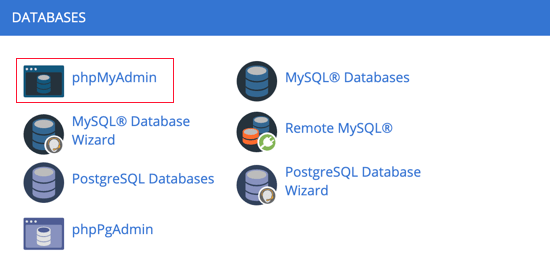
这将启动 phpMyAdmin 应用程序。
在这里,您需要从左侧窗格中选择您的 WordPress 数据库。

您现在将看到 WordPress 数据库中的表列表。
您需要在此列表中查找wp_users表格,然后单击其旁边的“浏览”链接。

注意:您的 WordPress 数据库中的表名称可能具有与我们在屏幕截图中显示的前缀不同的前缀。更改表前缀可以提高 WordPress 站点的安全性。
您现在将看到 WordPress 用户表中的行。继续并单击您要更改密码的用户名旁边的编辑按钮。

PhpMyAdmin 将向您显示一个包含所有用户信息字段的表单。
您需要删除该user_pass字段中的值并将其替换为新密码。在功能列下,从下拉菜单中选择 MD5,然后单击表单底部的“Go”按钮。

您的密码将使用 MD5 哈希进行加密,然后存储在数据库中。
恭喜!您已使用 phpMyAdmin 成功更改了 WordPress 密码。
有些人可能想知道为什么我们选择 MD5 哈希来加密密码。WordPress 之前使用 MD5 哈希来加密密码,但自 WordPress 2.5 以来,它一直使用更强大的加密技术。
但是,WordPress 仍然识别 MD5 以提供向后兼容性。一旦您使用存储为 MD5 哈希值的密码字符串登录,WordPress 就会自动更改它以使用更新的加密算法。
我们希望本教程能帮助您了解如何从 phpMyAdmin 重置 WordPress 密码。您可能还想查看我们的终极分步WordPress 安全指南,以确保您的 WordPress 网站安全,或者我们专家精选的必备插件。




